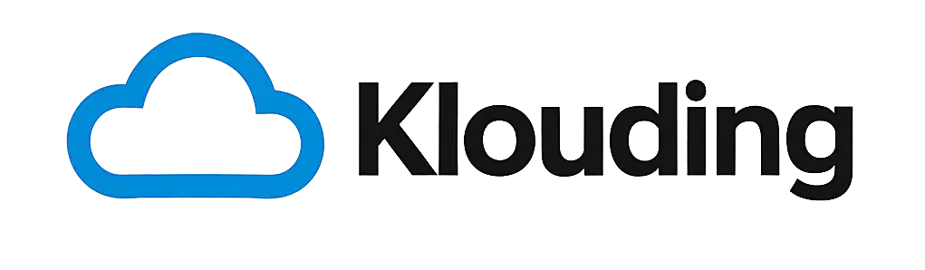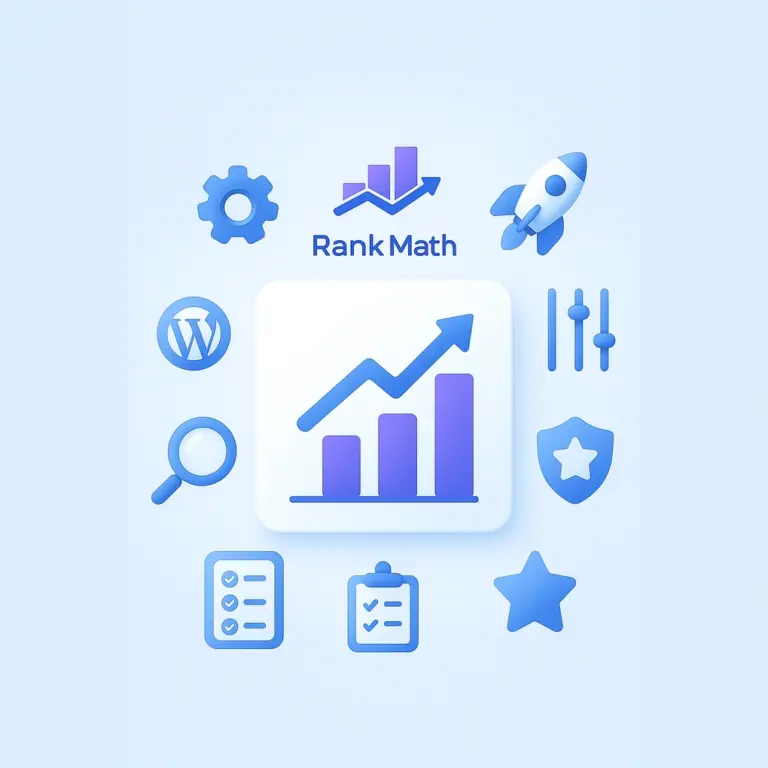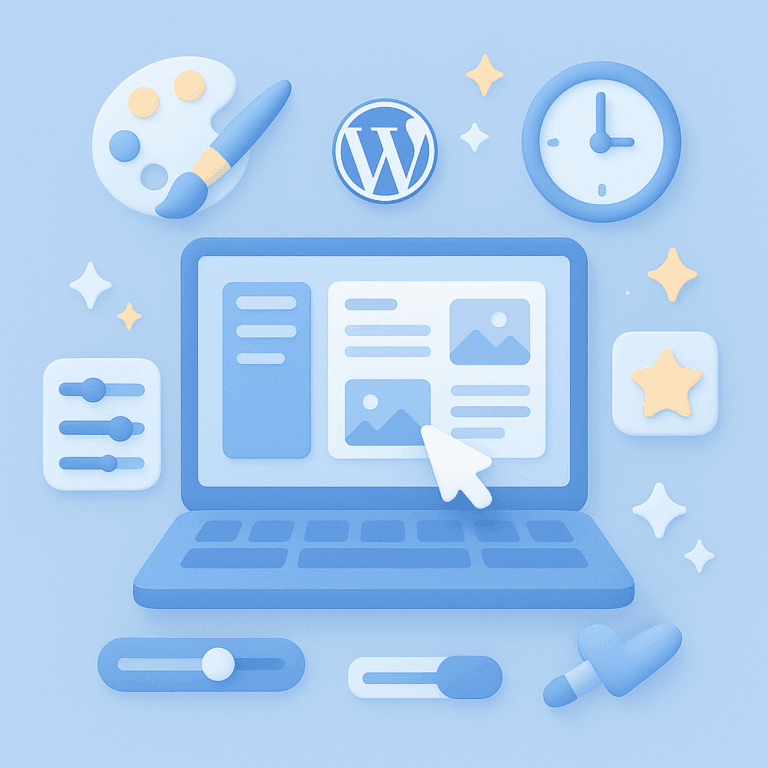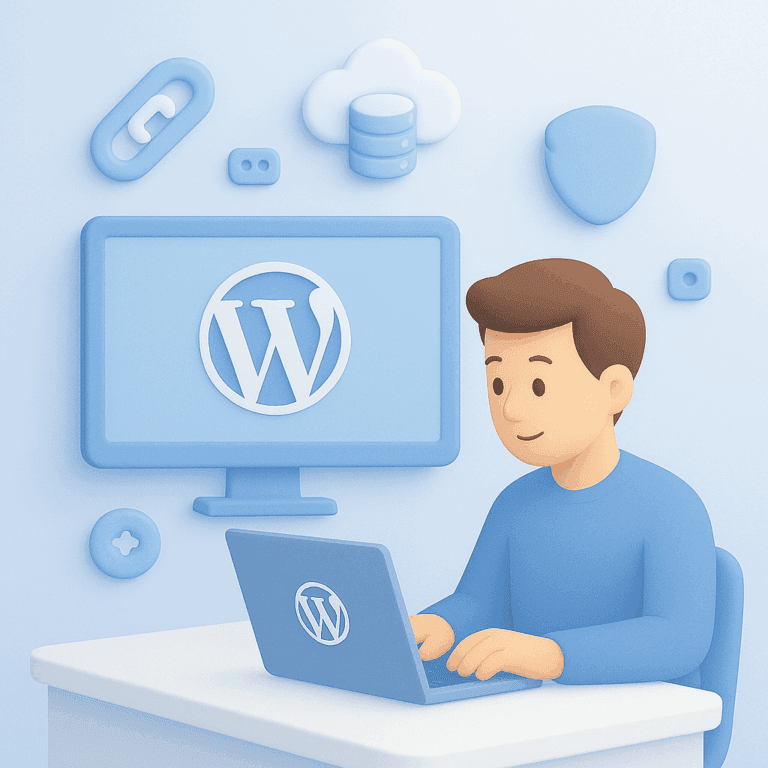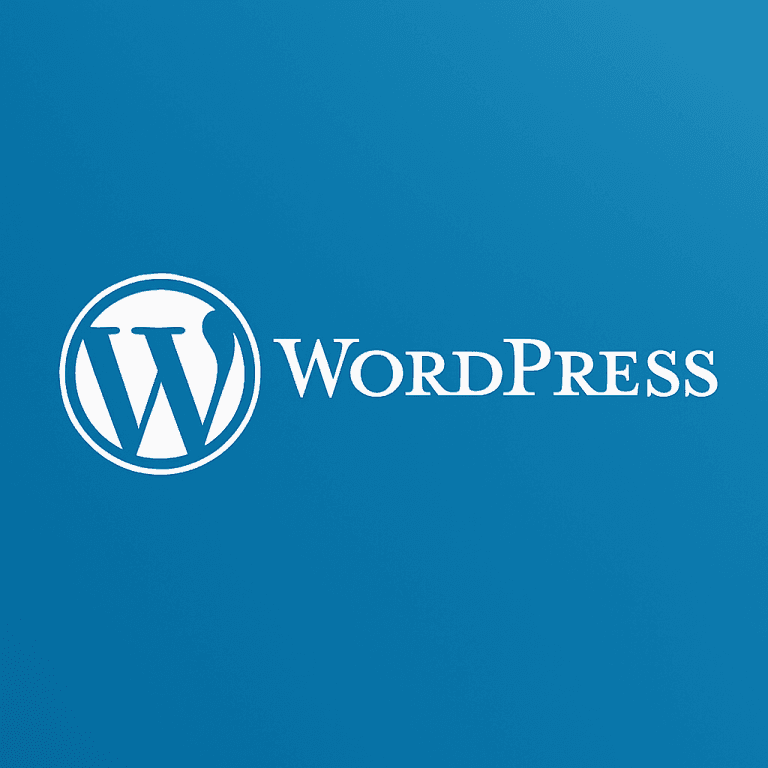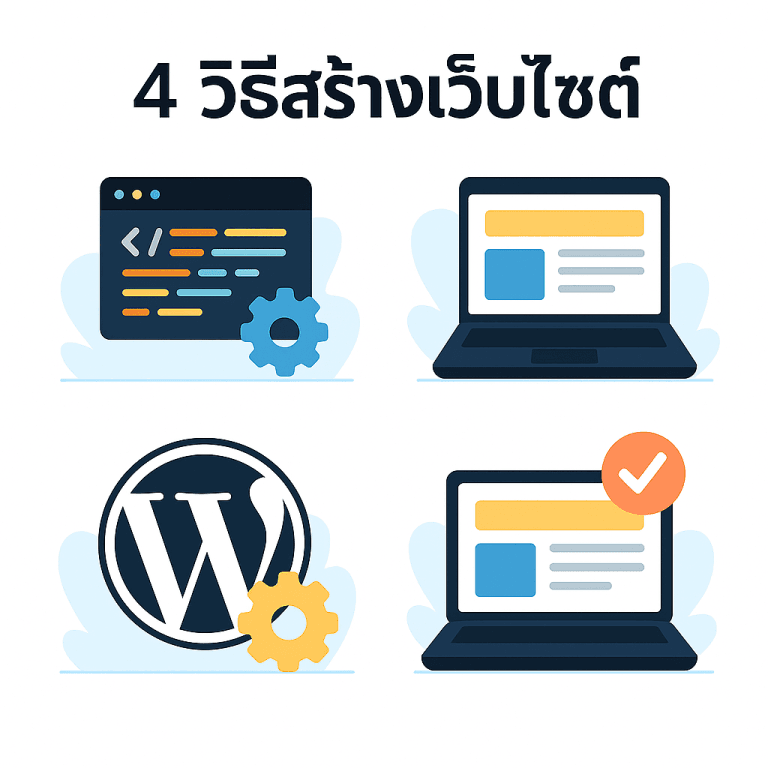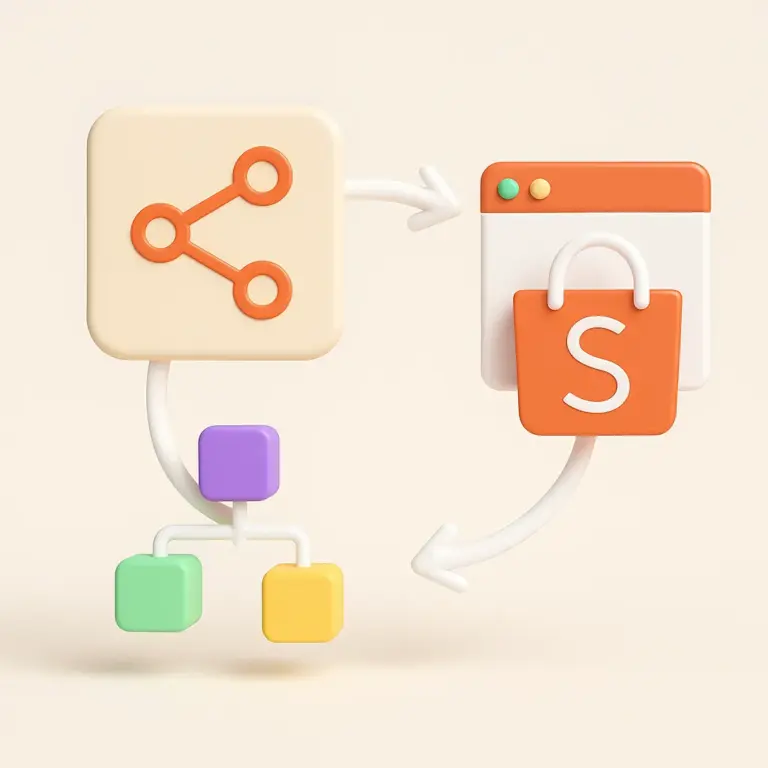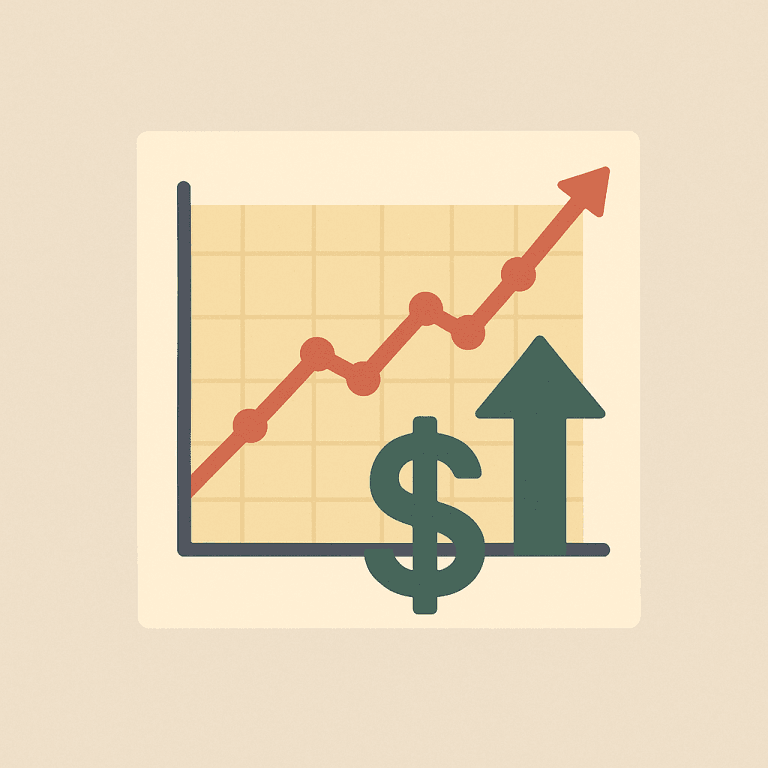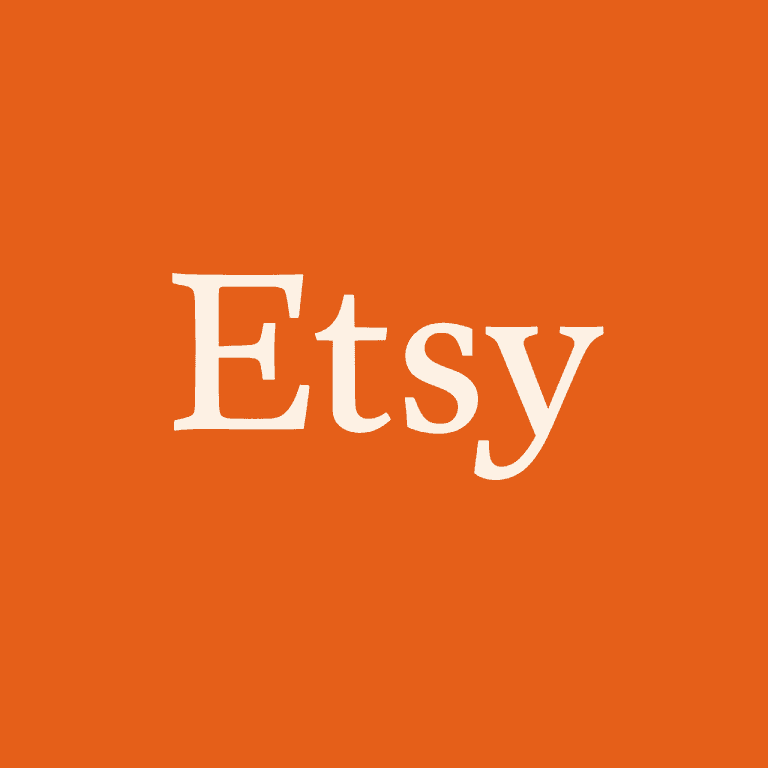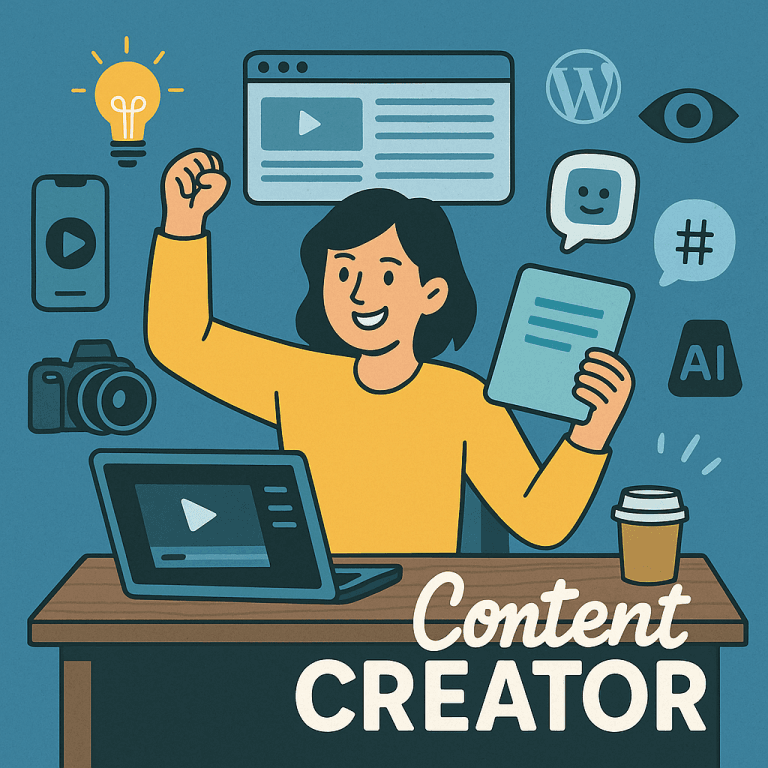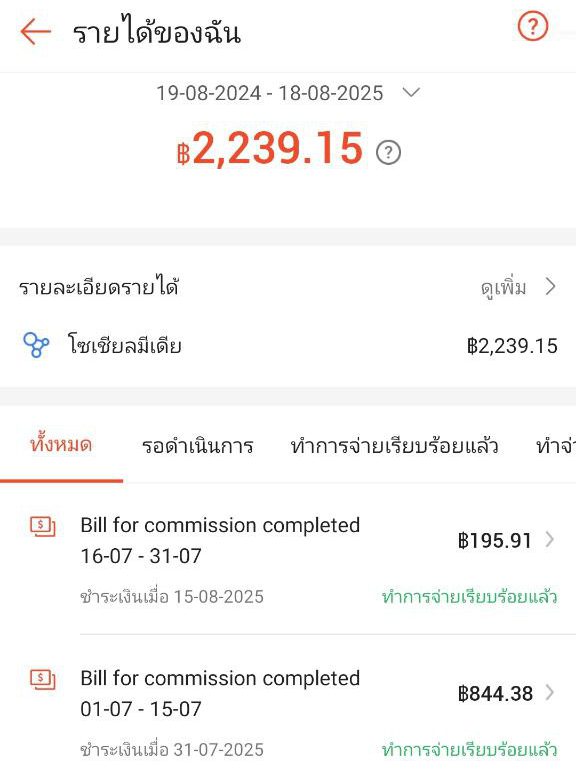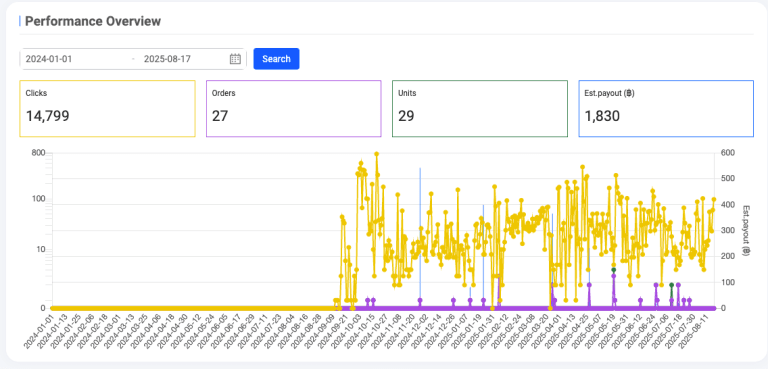ตอนที่ผมอยากมีเว็บของตัวเอง ตอนเริ่ม จำได้เลยว่าสิ่งแรกที่คิด.. ยากเกินไปมั้ง
วันนี้ผมพาคุณเดินทางแบบ step-by-step ติดตั้ง WordPress บน Vultr ได้ใน 1 วัน!
จริงๆผมเขียนบทความนี้ไว้แล้วในเว็ปไซต์หลักที่ผมขายของอยู่ แต่อยากแยกเว็ปให้มันไม่ซ้ำซ้อนกัน ไปอ่านกันได้นะบทความ Vultr คือ?

ทำไมเราถึงเลือก Vultr + OpenLiteSpeed WordPress?
เพราะมันคือสูตรลับที่หลายคนใช้ทำเว็บให้เร็วสุด เสถียรสุด และมีความปลอดภัยในระดับสูง
“OpenLiteSpeed” คือเว็บเซิร์ฟเวอร์ที่เบา เร็ว และประหยัดทรัพยากรสุด ๆ “Vultr” คือผู้ให้บริการ Cloud VPS ที่ราคาสมเหตุสมผล ใช้งานง่าย
โดย Vultr มี Template สำเร็จรูปที่ติดตั้งทุกอย่างให้คุณพร้อมใช้ทันที ทั้ง WordPress + OpenLiteSpeed + MariaDB + phpMyAdmin + SSL + Redis
ถ้าคุณเพิ่งเริ่มต้น สิ่งนี้จะทำให้คุณประหยัดเวลาและไม่หลงทางแน่นอน
เราจะแบ่งบทความนี้ออกเป็น 5 ช่วงหลัก:
ซื้อชื่อโดเมน
ตั้งค่า Cloudflare
ติดตั้ง WordPress บน Vultr
เชื่อมต่อโดเมน + เริ่มติดตั้งจริง
ตั้งค่า SSL แบบ Full Strict (ปลอดภัยสุด ๆ)
ขั้นตอนที่ 1: ซื้อชื่อโดเมน
ชื่อโดเมน คือ ที่อยู่เว็บไซต์ของคุณ เช่น
myawesomebrand.comเราขอแนะนำให้ซื้อกับ Namecheap เพราะใช้งานง่าย ราคาดี แถมมี Privacy ให้ฟรีตลอดชีพ (ช่วยซ่อนข้อมูลส่วนตัวคุณจากสาธารณะ)
ขั้นตอน:
เข้าเว็บไซต์ Namecheap
พิมพ์ชื่อโดเมนที่ต้องการ เช่น
youbrand.comถ้ามันว่างอยู่ คลิก “Add to Cart”
ดำเนินการชำระเงิน ใส่ชื่อ ที่อยู่จริง (เพื่อหลีกเลี่ยงปัญหาในอนาคต)
ตรวจสอบอีเมลยืนยัน และเข้า Dashboard ให้เรียบร้อย
กดอ่านขั้นตอนแบบละเอียด
- เข้าผ่านลิงก์ — ไม่แนะนำเข้าหน้า
Namecheap.comตรง ๆ หากคุณมีลิงก์ส่วนลด/ผู้แนะนำ - ค้นหาโดเมน — ใส่ชื่อ (เช่น
lucanos-test.com) ถ้าว่างจะมีเครื่องหมายถูกสีเขียว; ถ้าไม่ว่างให้ลองชื่อใหม่หรือเปลี่ยน TLD (.org .net .co.uk) - Add to Cart > Checkout — หรือคลิกไอคอนตะกร้า > View Cart
- ตรวจสอบ & ตั้งค่า — ชื่อถูกต้อง, เปิด Domain Privacy (ส่วนใหญ่ฟรี), เลือกลงทะเบียนหลายปี, เปิด Auto-renew, ใส่โค้ดส่วนลดถ้ามี
- สร้างบัญชี & กรอกข้อมูลจริง — Privacy จะช่วยซ่อนข้อมูลใน WHOIS
- ชำระเงิน — เลือกวิธีชำระ, ตรวจข้อมูล, กด Confirm Order / Pay Now
- ยืนยันอีเมล — กดลิงก์ยืนยันตัวตนเพื่อเปิดใช้โดเมนสมบูรณ์
- เข้า Dashboard — โฮเวอร์รูปโปรไฟล์ > Dashboard เพื่อดูโดเมน (เตรียมใช้เปลี่ยน Name Servers ภายหลัง)
ขั้นตอนที่ 2: ตั้งค่า Cloudflare (ฟรี SSL + DNS เร็วขึ้น)
Cloudflare คือบริการที่ช่วยให้เว็บไซต์คุณโหลดเร็ว ปลอดภัย และมี SSL แบบฟรี
วิธีตั้งค่า:
สมัครบัญชีที่ cloudflare.com
คลิก Add a Site แล้วใส่โดเมนของคุณ
เลือกแผน Free
Cloudflare จะให้คุณเปลี่ยน Name Server (เอาที่ได้ ไปใส่ใน Namecheap)
รอประมาณ 10-30 นาทีให้ DNS Update
กลับมาที่ Cloudflare แล้วกด “Check Name Servers”
ปล่อยไว้ก่อนครับ เดี๋ยวเราจะกลับมาตั้งค่า DNS อีกครั้ง
กดอ่านขั้นตอนแบบละเอียด
- สมัครหรือเข้าสู่ระบบ Cloudflare — หากยังไม่มีบัญชีให้ลงทะเบียน หากมีแล้วให้เข้าสู่ระบบ
- เพิ่มเว็บไซต์ของคุณ — คลิก Add a site ใส่โดเมนที่เพิ่งซื้อ (เช่น
techuptrend.com) → Continue → เลือก Free plan → Continue - ตรวจสอบ DNS Records (ข้ามไปก่อนได้) — Cloudflare จะสแกนเรคอร์ดเดิม ถ้าโดเมนใหม่มักยังไม่มี → คลิก Continue และ Confirm
- คัดลอก Name Servers ของ Cloudflare — ระบบจะแสดง NS สองชุด (เช่น
luke.ns.cloudflare.com,amy.ns.cloudflare.com) ให้คัดลอกไว้เพื่อนำไปอัปเดตที่ Namecheap - อัปเดต Name Servers ที่ Namecheap — ไปหน้าโดเมนของคุณ เลือก Name Servers → Custom DNS วาง NS ชุดที่ 1 และชุดที่ 2 ลงในช่อง แล้วกดเครื่องหมายถูกสีเขียวเพื่อบันทึก
- ยืนยันใน Cloudflare — กลับมาที่แท็บ Cloudflare กด Continue และ Finish later จากนั้นกด Check Name Servers Now; จะมีอีเมลแจ้งเมื่อสำเร็จ และหน้าจอจะแสดง “Cloudflare is now protecting the site”
- เปิดหน้า DNS Records — แถบซ้ายคลิก DNS → Records (เก็บหน้านี้ไว้ เราจะกลับมาเพิ่ม A/AAAA/CNAME เพื่อชี้ไปยัง Vultr VPS)
ขั้นตอนที่ 3: ติดตั้ง WordPress บน Vultr
เข้าไปที่ Vultr แล้วสมัครสมาชิก
ลิงก์เครดิต $300 ฟรี แนะนำให้ใช้ให้คุ้ม!
ขั้นตอนการสร้าง VPS:
ไปที่แถบ Products > Compute > Deploy Instance
เลือก:
Cloud Compute / Shared CPU
Server Location: เลือกใกล้ไทย (เช่น Singapore)
Marketplace > OpenLiteSpeed WordPress
แผน RAM 1GB
เปิด Backups
ตั้งชื่อ VPS เป็นชื่อเว็บของคุณ
คลิก Deploy แล้วรอ ~10 นาที
เมื่อ Deploy เสร็จ คุณจะได้ IP Address พร้อมรหัสผ่าน SSH
กดอ่านขั้นตอนแบบละเอียด Give $300
*สำหรับผู้ใช้ใหม่เท่านั้น ต้องผูกบัตรเครดิตหรือ PayPal เพื่อรับสิทธิ์ เครดิตส่วนที่ไม่ได้ใช้หมดอายุใน 30 วัน ข้อกำหนดอาจเปลี่ยนแปลงได้ตามนโยบายของ Vultr
- สมัครหรือเข้าสู่ระบบบัญชี Vultr
- เข้าสู่ระบบ Vultr ของคุณ
- เริ่ม Deploy Server ใหม่
- คลิกเมนูด้านซ้าย Products > Compute
- คลิกปุ่ม Deploy
- เลือกประเภท CPU และตำแหน่ง Data Center
- Choose Type: เลือก Cloud Compute และ Shared CPU (หรือ High Frequency / High Performance หากต้องการแรงขึ้น)
- Server Location: เลือกศูนย์ข้อมูลใกล้ผู้ชมของคุณ (ไทยแนะนำสิงคโปร์/ญี่ปุ่น)
- เลือก Marketplace App: OpenLiteSpeed WordPress
- คลิกแท็บ Marketplace
- ค้นหาและเลือก OpenLiteSpeed WordPress
- เลือกแผน Instance
- แผนปัจจุบันของคุณ: 1 vCPU / 1 GB RAM / 32 GB NVMe — $7.70/เดือน เพียงพอแล้ว สำหรับเริ่มต้นและเว็บขนาดเล็ก-กลาง
- อัปเกรดได้ทุกเมื่อเมื่อทราฟฟิกเติบโต
- IPv6 Address: แนะนำให้เปิดใช้งาน
- กำหนดค่าเซิร์ฟเวอร์เพิ่มเติม
- SSH Key: ข้ามได้เพื่อให้ Vultr สร้างรหัสผ่านให้
- Startup script: ข้าม
- Server Hostname and Label: ใส่ชื่อโฮสต์/ป้ายกำกับ (เช่น โดเมนของคุณ
wphostingtips.uk) - DDoS Protection: ฟีเจอร์เสริม เลือกใช้ตามต้องการ
- Automatic Backups: เปิดใช้เมื่อพร้อม (แนะนำเพื่อความอุ่นใจ)
- ปรับใช้เซิร์ฟเวอร์
- คลิก Deploy แล้วรอ ~10 นาที
- เมื่อเสร็จ IP Address จะพร้อมใช้งาน
- คัดลอก IP Address ของเซิร์ฟเวอร์ Vultr
- คลิกชื่อเซิร์ฟเวอร์เพื่อดูรายละเอียด
- คัดลอก IP หลัก (IPv4) และ IPv6 เก็บไว้
ขั้นตอนที่ 4: เชื่อมโดเมน + ติดตั้ง WordPress จริง ๆ
1. กลับไปที่ Cloudflare > DNS
เพิ่ม A Record และ AAAA Record:
A Record:
@ชี้ไปยัง IPv4 จาก VultrAAAA Record:
@ชี้ไปยัง IPv6CNAME Record:
wwwชี้ไปที่@
2. เปิด Git Bash หรือ Terminal แล้ว SSH เข้า VPS:
ssh root@YOUR_IPใส่รหัสผ่านที่ Vultr ให้มา แล้วคุณจะเข้าสู่ระบบอัตโนมัติของ OpenLiteSpeed
ทำตามนี้:
ป้อนชื่อโดเมนของคุณ (เช่น yoursite.com)
ตอบ
Yเพื่อเปิดใช้งาน SSLใส่อีเมลของคุณ แล้วตอบ
Yอีกทีเลือกบังคับให้ใช้ HTTPS ตลอด
ระบบจะเริ่มอัปเดต
เสร็จแล้ว… ลองเข้า
https://yoursite.comในเบราว์เซอร์!หากยังไม่เจอหน้า WordPress รอระบบทำงานให้เสร็จ (~5 นาที)
3. ดำเนินการติดตั้ง WordPress:
ใส่ชื่อเว็บ, ชื่อผู้ใช้, รหัสผ่าน, อีเมล แล้วกด Install
เสร็จแล้ว Login เข้า Dashboard ได้เลย
กดอ่านขั้นตอนแบบละเอียด
- เพิ่ม DNS Records ใน Cloudflare (ชี้ไป Vultr)
- ไปที่ DNS → Records
- A record — Name:
@, IPv4 address:YOUR_IPV4, Proxy: ปิด (เมฆเทา) → Save - AAAA record — Name:
@, IPv6 address:YOUR_IPV6, Proxy: ปิด → Save - CNAME record — Name:
www, Target:@, Proxy: ปิด → Save
เหตุผลที่ “ปิด Proxy” ตอนนี้: ลดปัญหาออกใบรับรอง HTTPS ครั้งแรก หลังจากออก SSL สำเร็จแล้ว ค่อยเปิดเมฆส้มได้ - เตรียม SSH Client
- Windows: ติดตั้ง Git for Windows แล้วเปิด Git Bash
- macOS/Linux: ใช้ Terminal
- เข้าเซิร์ฟเวอร์ Vultr ผ่าน SSH
- คัดลอก IPv4 ของเซิร์ฟเวอร์
- เชื่อมต่อ:
ssh root@YOUR_IPV4(เช่นssh root@203.0.113.1) - พิมพ์
yesเพื่อยอมรับ fingerprint ครั้งแรก - วางรหัสผ่านจากหน้าเซิร์ฟเวอร์ใน Vultr (ขณะพิมพ์จะไม่แสดง) แล้วกด Enter
- ติดตั้ง OpenLiteSpeed WordPress (อัตโนมัติ)
- เมื่อระบบถาม Domain → ใส่โดเมนของคุณ (เช่น
yourdomain.com) → Enter - ยืนยันโดเมน: พิมพ์
Y→ Enter - ออกใบรับรอง Let's Encrypt? พิมพ์
Y→ Enter - ใส่อีเมลสำหรับใบรับรอง → Enter → ยืนยันอีเมล
Y - บังคับใช้ HTTPS rewrite? พิมพ์
yes→ Enter - ถามอัปเดตระบบตอนนี้? กด Enter เพื่อเริ่มอัปเดต
- ดูรหัสผ่านสำคัญภายหลังได้ใน SSH:
- MySQL root:
sudo cat db_password - LiteSpeed WebAdmin:
sudo cat webadmin_password
- MySQL root:
- เมื่อระบบถาม Domain → ใส่โดเมนของคุณ (เช่น
- ทดสอบผ่านโดเมน & รออัปเดต
- เข้า
https://yourdomain.comจะเห็นว่า SSL ขึ้นปลอดภัย - ถ้าเจอ “Error establishing a database connection” ให้รอการอัปเดตเสร็จ แล้วรีเฟรช
- เช็คอัปเดตเองได้ด้วย
sudo apt updateและsudo apt upgrade
- เข้า
- ติดตั้ง WordPress ผ่าน Web Interface
- เมื่อหน้าโหลดเสร็จ จะเห็นหน้าตั้งค่า WordPress
- กรอก Site Title, Username, Password, Email
- ถ้าเป็นเว็บใหม่ เลือก Discourage search engines… ได้
- คลิก Install WordPress (ปกติ < 30 วินาที)
- เข้าสู่ WordPress Dashboard
- คลิก Login → ใส่ Username/Password ที่ตั้งไว้
- ลองติดตั้งปลั๊กอินใหม่ เพื่อทดสอบสิทธิ์ไฟล์
ขั้นตอนที่ 5: ตั้งค่า SSL แบบ Full Strict (ขั้นเทพของความปลอดภัย)
ไปที่ Cloudflare > SSL/TLS > ตั้งค่าเป็น “Full (Strict)”
ไปที่ “Origin Server” > สร้าง Certificate ใหม่
คัดลอก Certificate และ Private Key ลงใน Notepad
SSH เข้าเซิร์ฟเวอร์ Vultr อีกครั้ง
Restart เซิร์ฟเวอร์
เข้า Cloudflare > Edge Certificates > เปิด “Always Use HTTPS” และ “Automatic HTTPS Rewrites”
กลับไปที่ WordPress > Settings > General > เปลี่ยน URL ให้ขึ้นต้นด้วย https://
กดอ่านขั้นตอนแบบละเอียด Full Strict
- เปลี่ยนโหมด SSL/TLS เป็น “Full Strict”
- เข้า Cloudflare → เมนูซ้าย SSL/TLS → แท็บ Overview
- เลือกโหมด Full (strict)
- สร้าง Cloudflare Origin Certificate
- เมนูซ้าย SSL/TLS → Origin Server → กด Create Certificate
- ใช้ค่าเริ่มต้นได้เลย → Create
- คัดลอก Origin Certificate และ Private Key เก็บไว้ในไฟล์บนเครื่อง (Cloudflare จะไม่เก็บ Private Key ให้)
- อัปโหลด Certificate/Key ไปยังเซิร์ฟเวอร์ (ผ่าน SSH)
- เชื่อมต่อ:
ssh root@YOUR_IPV4 - สร้าง/ใช้โฟลเดอร์เก็บใบรับรอง (ตัวอย่างทั่วไปบน Ubuntu):
mkdir -p /etc/ssl/certs /etc/ssl/private chmod 700 /etc/ssl/private- ล้างไฟล์เดิมถ้ามี (ระวังพิมพ์ชื่อให้ถูก):
rm -f /etc/ssl/certs/server.crt /etc/ssl/private/server.key- สร้างไฟล์ใหม่ด้วย
vim(หรือใช้nanoถนัดกว่า):
vim /etc/ssl/certs/server.crt # กด i → วาง Origin Certificate ทั้งบล็อก → Esc → :wq → Enter vim /etc/ssl/private/server.key # กด i → วาง Private Key ทั้งบล็อก → Esc → :wq → Enter chmod 600 /etc/ssl/private/server.keyหมายเหตุ: บางอิมเมจ OpenLiteSpeed อาจใช้พาธอื่น (เช่น/usr/local/lsws/conf/หรือกำหนดใน vHost/Listener ของ OLS) — หากไฟล์นี้ไม่ถูกอ่าน ให้เปิด OLS WebAdmin แล้วชี้พาธสองไฟล์นี้ในส่วน SSL ของ Listener/Virtual Host - เชื่อมต่อ:
- รีบูตบริการเว็บ (หรือรีบูตเครื่อง)
- รีสตาร์ทบริการ OLS:
systemctl restart lsws(ถ้าไม่แน่ใจ ให้rebootทั้งเครื่องได้)
- รีสตาร์ทบริการ OLS:
- ตั้งค่า Cloudflare Edge Certificates
- กลับไป Cloudflare → SSL/TLS → Edge Certificates
- เปิด (Toggle on): Always Use HTTPS และ Automatic HTTPS Rewrites
ขั้นตอนที่ 6 : อัปเดตที่อยู่ WordPress ให้เป็น HTTPS ใน Dashboard:
http://yourdomain.com เป็น https://yourdomain.comถ้าคุณมาอ่านถึงตอนนี้
แสดงว่าการติดตั้ง WordPressก็ไม่ได้ยากเกินไป และตอนนี้คุณมีเว็บไซต์ WordPress ที่ติดตั้งบน Cloud VPS จริง ๆ แล้ว! ยินดีด้วยครับ 🎉
เร็ว ปลอดภัย SSL ครบ พร้อมลุยต่อ!
ตอนต่อไป
ในตอนถัดไป เราจะมาแนะนำการตั้งค่า WordPress ให้พร้อมใช้งาน เช่น ปลั๊กอิน ธีม SEO และการเขียนบทความให้ติด Google 💡